GoPro Tips
- TRY IT FREE TRY IT FREE
- 1. Edit GoPro+
-
- 1.1 Import Gopro Video to Mac
- 1.2 Edit GoPro Videos on Mac
- 1.3 Download GoPro Videos
- 1.4 Edit GoPro Video
- 1.5 Gopro Studio
- 1.6 Rotate Gopro Video
- 1.7 Import Gopro Photo to Mac
- 1.8 Gopro Photo Editor
- 1.9 GoPro Video Format
- 1.10 Quik App
- 1.11 GoPro Quik
- 1.12 GoPro Cineform Studio
- 1.13 GoPro Quik Alternative
- 1.14 GoPro Tutorial
- 1.15 GoPro 4k
- 1.16 GoPro Underwater Camera
- 1.17 How to Connect GoPro to Mac
- 1.18 GoPro Not Showing Up on Mac
- 1.19 GoPro Instagram
- 1.20 How to Flip GoPro Video
- 1.21 GoPro Video Player
- 1.22 GoPro Time Lapse Video
- 1.23 GoPro Video Stabilization
- 1.24 GoPro Live Stream
- 1.25 GoPro Live Stream Youtube
- 2. GoPro Software+
-
- 2.1 GoPro Software
- 2.2 GoPro Video Editor
- 2.3 GoPro Quik Mac
- 2.4 Gopro Studio VS Quik
- 2.5 Quik Video Editor
- 2.6 Camera GoPro 4k
- 2.7 GoPro Underwater
- 2.8 GoPro Desktop App
- 2.9 Gopro App Download
- 2.10 Gopro Desktop Software
- 2.11 Gopro App for Mac
- 2.12 Gopro Software mac
- 2.13 Gopro Video Editor for Mac
- 2.14 Gopro Video Converter
- 2.15 GoPro Editing App
- 2.16 Free GoPro Editing Software
- 2.17 Video Stabilization Software
- 3. Other Tips& Tricks+
13 Aplikasi GoPro untuk Mac untuk Mengedit Video GoPro
Ditulis oleh Christine Smith • 2023-03-06 18:35:01 • Solusi Terbaik
Mencari aplikasi GoPro untuk Mac yang dapat diandalkan untuk membuat video GoPro lebih baik, dengan menambahkan musik latar belakang, menstabilkan klip yang bergoyang, dan menghilangkan efek mata ikan? Anda sudah datang di tempat yang tepat. Meski merekam video GoPro sangat mudah, Anda butuh software pengedit GoPro yang tepat untuk mengedit video Anda menjadi sesuatu yang bisa dibagikan dan digunakan. Pada postingan ini, kami telah memilih aplikasi GoPro terbaik untuk pengguna Mac pada pasar saat ini – berdasarkan tingkat penjualan dan penilaian pengguna – untuk membantu Anda membuat pilihan yang tepat.
- Bagian 1. Apakah Ada Aplikasi GoPro untuk Mengedit Video GoPro
- Bagian 2. Alternatif Terbaik Aplikasi GoPro untuk Mac yang Boleh Anda Lewatkan
- Bagian 3. 11 Alternatif lain Aplikasi GoPro untuk Mac untuk Anda
Bagian 1. Apakah Ada Aplikasi GoPro untuk Mengedit Video GoPro
Kebanyakan pengguna GoPro dengan komputer Mac selalu bertanya: "Apa itu Aplikasi GoPro untuk Mac? Bagaimana untuk mengunduh aplikasi GoPro pada Mac dan bagaimana menginstall aplikasi GoPro pada Mac? " Jadi, apakah ada aplikasi GoPro yang benar-benar didesain khusus untuk Mac?
Tentu saja, ada! Itu disebut GoPro Quik App.
GoPro Quik App adalah alat pengedit video yang didesain oleh GoPro untuk memenuhi kebutuhan mengedit video penggunanya dalam waktu singkat dan cara yang efisien. Software ini memungkinkan pengguna untuk membalik, menyatukan, memutar, dan memotong video GoPro, menambahkan teks, efek, pencahayaan, dan filter pada video GoPro, dan juga mengatur kecepatan pemutaran video. Alat ini mudah digunakan dan menyediakan sumber soundtrack bawaan dalam jumlah besar dan banyak setelan menakjubkan untuk membuat konten video yang keren.
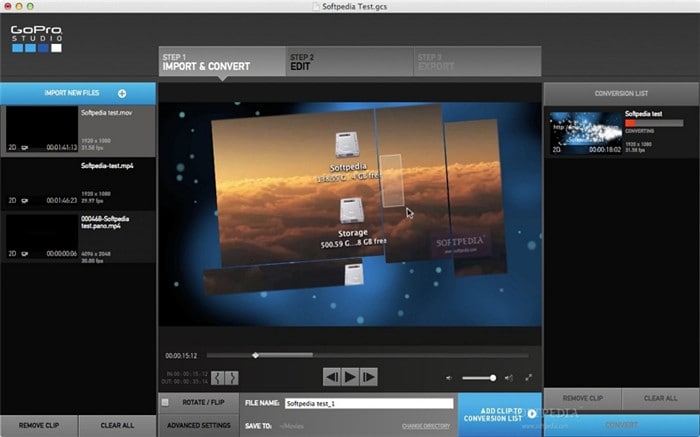
Fitur utama:
- Menambah rangkaian selang waktu dan foto ke video GoPro Anda
- Mencocokkan video dengan musik secara sempurna hanya dalam beberapa klik
- Melihat dan mengedit foto dalam selang waktu
- Banyak setelan dengan fitur memotong, memperlambat, mempercepat, dan menyatukan dengan mudah
- Membuat, mengedit, dan membagikan rekaman
- Menambah grafik dan pengukur yang menunjukkan seberapa jauh, cepat dan tinggi yang Anda lakukan dengan video Anda
Kelebihan:
- Pengedit video gratis dengan kualitas 4K
- Cepat dan efisien
- Mudah digunakan
- Banyak peralatan
Kelemahan:
- Tidak dapat melakukan pengeditan video lebih lanjut seperti membuat DVD atau menghilangkan kebisingan pada video
- Hanya mendukung komputer 64-bit dengan macOS 10.10 atau Windows 10 dan ke atas
Bagian 2. Alternatif Tebaik untuk Aplikasi GoPro untuk Mac yang Tidak Boleh Anda Lewatkan
Sebelum Anda memilih atau mendownload aplikasi GoPro untuk Mac, lebih baik mengetahui terlebih dahulu kemampuan software dalam memotong dan mengedit video, dukungan penstabil, dan dukungan untuk berbagai format video populer. Dari riset dan pertimbangan kami, alternatif terbaik aplikasi pengedit video GoPro adalah Wondershare UniConverter.
Wondershare UniConverter (sebelumnya Wondershare Video Converter Ultimate) adalah alat yang bagus dengan pengedit video berfitur lengkap dan pengkonversi file universal yang memungkinkan Anda untuk membuat video profesional atau mengkonversi file dalam beberapa menit. Selain kemampuannya untuk meringkas, memotong, memutar, memisah, menambah, musik, efek, teks dan pencahayaan ke video GoPro, aplikasi ini juga mendukung banyak format video dan berfungsi untuk komputer 32- dan 64- bits dengan MacOS (semua versi), dan Windows XP/Vista/7/8/10.
 Wondershare Uniconverter - Aplikasi GoPro terbaik untuk Mac/Windows (termasuk Catalina)
Wondershare Uniconverter - Aplikasi GoPro terbaik untuk Mac/Windows (termasuk Catalina)

- Mengedit video GoPro dengan memangkas, memotong, memutar, menambah subtitle, dan menambah watermark, dan lain-lain.
- Mengkonversi video GoPro ke 1000+ format dengan hasil berkualitas tinggi.
- Mengurangi ukuran video GoPro dengan resolusi, bitrate, format video, dan fitur lainnya.
- Setelan optimum untuk segala perangkat, seperti iPhone, iPad, Huawei phone, dan lain-lain.
- Konversi 30 kali lebih cepat daripada pengkonversi pada umumnya dengan teknologi APEXTRANS yang unik.
- Membakar video GoPro menjadi DVD dan Blu-Ray disc dengan template menu DVD gratis.
- Memindah video dari komputer ke iPhone, iPad, dan perangkat lainnya secara langsung atau kebalikannya.
- Kotak peralatan serbaguna: pengedit metadata Video, pembuat GIF, kompresor video, dan perekam layar.
- OS yang didukung: Windows 10/8/7/XP/Vista, MacOS 11 Big Sur, 10.15 (Catalina), 10.14, 10.13, 10.12, 10.11, 10.10, 10.9, 10.8, 10.7, 10.6.
Bagaimana cara mengedit video GoPro dengan Wondershare UniConverter – panduan langkah demi langkah?
Langkah 1 Jalankan WonderShare UniConverter dan Tambahkan File Video
Unduh alat dari situs resmi Wondershare, install dan jalankan, lalu pergi ke bagian converter untuk menambah file video GoPro.
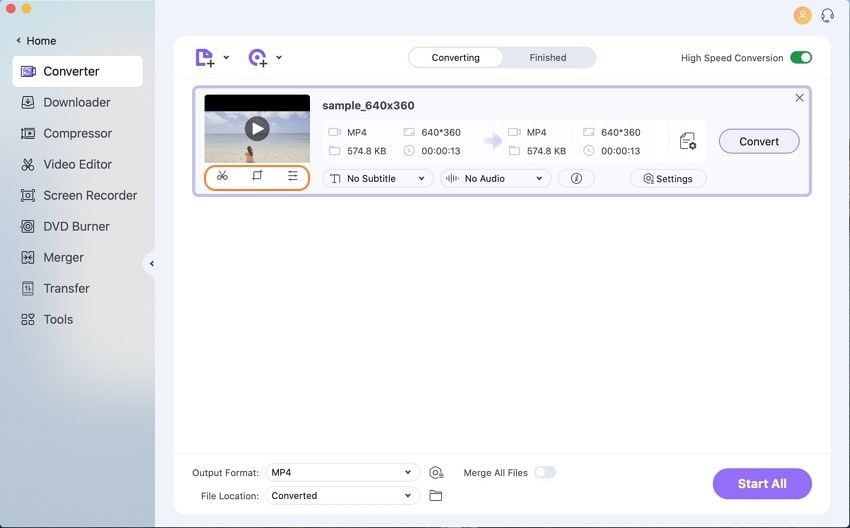
Langkah 2 Memangkas video
Anda akan menemukan tiga ikon mengedit – Memangkas, Memotong, dan Memberi efek pada thumbnail video. Pilih ikon pangkas dan pergi ke bagian jendela pemangkasan. Disini Anda bisa:
- Memangkas awal dan akhir video dengan menyetel waktu tertentu atau menggerakkan penggeser waktu untuk memotong bagian yang tidak diinginkan.
- Pangkas pertengahan video. Cukup gerakkan penggeser waktu ke bagian awal klip yang tidak diinginkan, klik ikon potong, lalu gerakkan penggesernya ke akhir dari bagian tersebut, klik ikon potong, lalu klik pada ikon hapus.
- Potong area yang tidak diinginkan pada video dan satukan sisanya menjadi sebuah file.
- Potong video panjang menjadi beberapa klip video.
Ketika Anda selesai memangkas, pilih format untuk video anda dan klik Start All untuk mengkonversi dan menyimpan video yang sudah dipangkas.
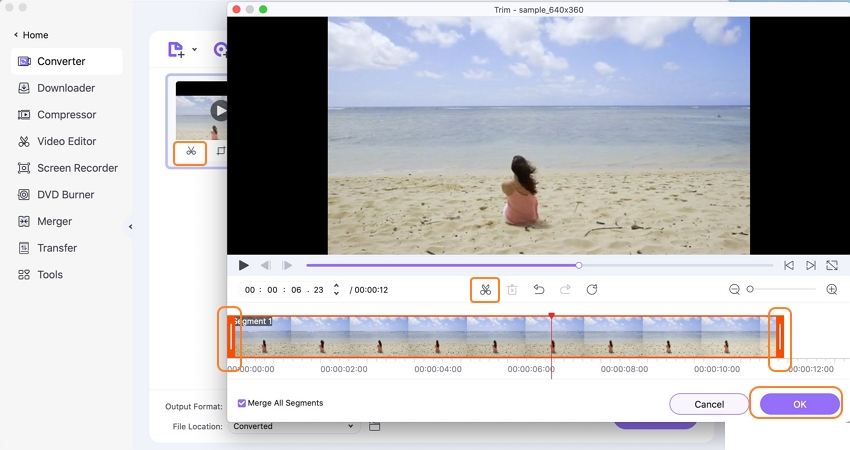
Langkah 3 Potong video
Pilih ikon Crop untuk membuka jendela pemotong videi. Disini, Anda bisa memutar video, membalikkannya secara vertikal atau horizontal, memotong ukurannya, dan menyetel rasio video.
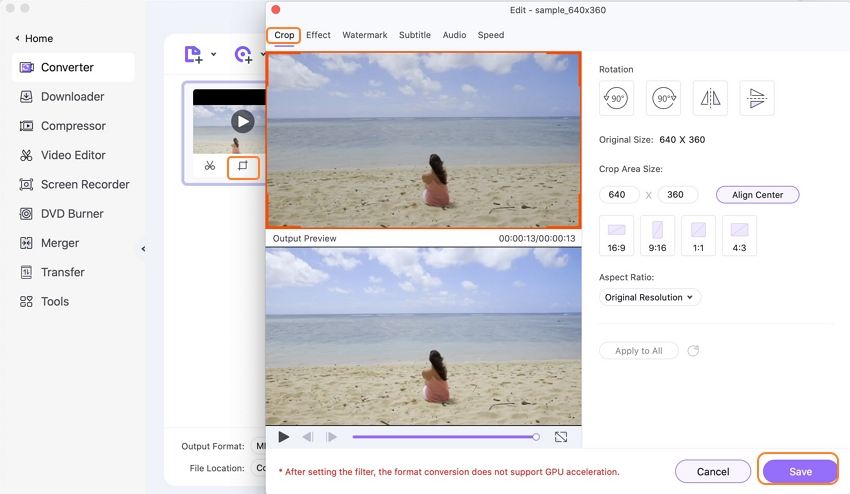
Langkah 4 Menambah efek
Pilih ikon Effect untuk membuka jendela efek. Disini, Anda bisa mengatur kekontrasan, kecerahan, saturasi, dan volume, dan deinterlace semau Anda.
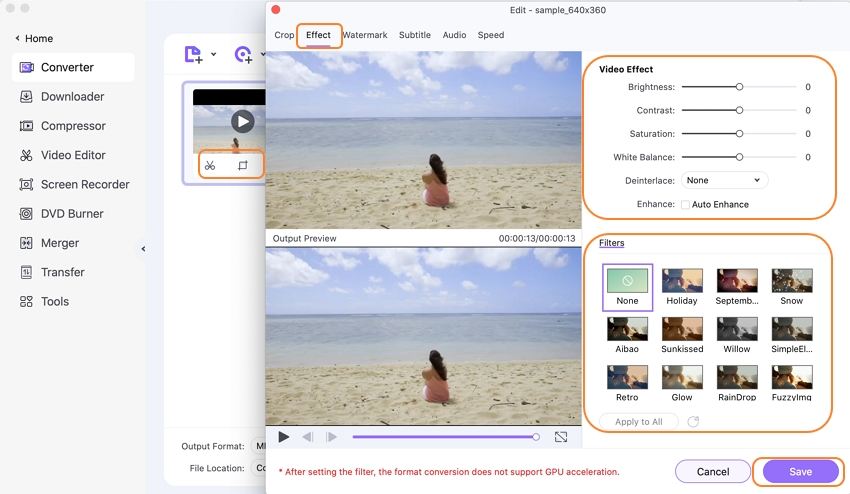
Ketika Anda melalui efek dan tambahan watermark, subtitle, dan musik, pilih format video Anda dan klik Convert All untuk mengkonversi dan menyimpan video Anda yang sudah diedit. Berikut adalah panduan detail untuk mengajari Anda bagaimana cara mengedit video dalam sedikit klik.
Bagian 3. 11 Alternatif lain Aplikasi GoPro untuk Mac untuk Anda
- VideoProc
- iMovie
- Adobe Premiere Elements
- Final Cut Pro X
- Lightworks
- Adobe Premiere Pro
- Adobe After Effects
- Sony Catalyst Production Suite
- HitFilm Pro
- VSDC
- Blender
- VideoProc
Alat ini adalah software pengedit dan pemroses video semua dalam satu (4K) untuk pengguna GoPro. Aplikasi tersebut bisa mengurangi kebisingan, menstabilkan, memotong, memangkas, memutar, dan menggabungkan klip GoPro menjadi satu. Juga dapat mengatur kecepatan pemutaran, kontras, kecerahan, warna, dan lain-lain, dan menambahkan subtitle/watermark/efek pada video.
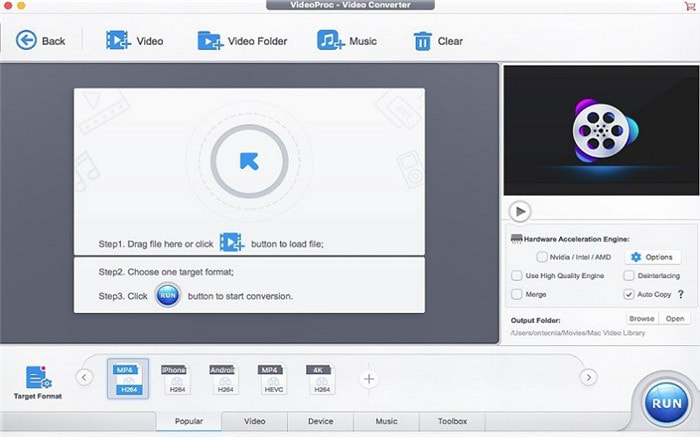
- iMovie
URL: https://www.apple.com/imovie/
Inilah aplikasi pengedit video gratis lain yang mirip aplikasi Quik GoPro. Aplikasi ini diproduksi oleh Perusahaan Apple dan cocok untuk mengedit foto dan klip video. Alat ini juga dapat memutar, memotong, dan menambah efek. mengatur kecepatan pemutaran, mengurangi kebisingan di latar belakang, mengatur warna, menambah musik, dan menstabilkan video yang bergoyang.
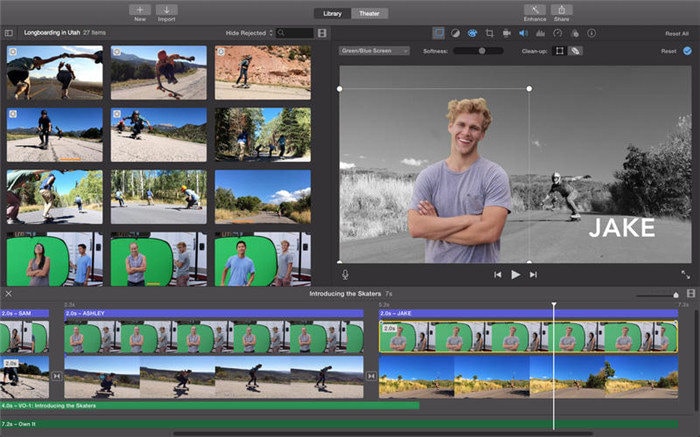
- Adobe Premiere Elements
URL: https://www.adobe.com/products/premiere-elements.html
Adobe Premiere Elements dari Perusahaan Adobe System adalah aplikasi pengedit video canggih lainnya untuk editor pemula dan konsumen. Alat ini memungkinkan pengguna untuk memotong dan menggabungkan klip GoPro, mengekstrak foto menakjubkan dari video, mengurangi goyangan, menambah judul, transisi, efek, dan lainnya pada video. Aplikasi ini mendukung video HD dan 4K dan memiliki fitur real-time rendering untuk editan instran.
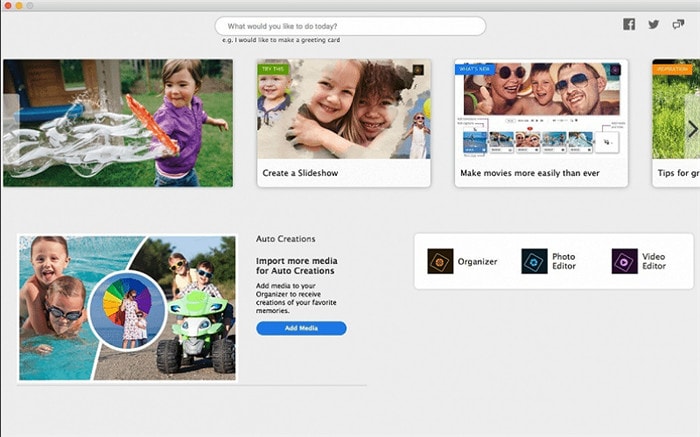
- Final Cut Pro X
URL: https://www.apple.com/final-cut-pro/
Dikembangkan oleh Apple, Final Cut Pro X adalah pengedit video non-linear yang memungkinkan penggunanya untuk mengedit video 4K/5K juga format video apapun yang cocok dengan QuickTime. Aplikasi ini mendukung pengeditan multi kamera, pengeditan HDR dan video 360 derajat, dan banyak fungsi standar seperti koreksi warna, filter, transisi, slip, riak, peletakan waktu, dan lain-lain.
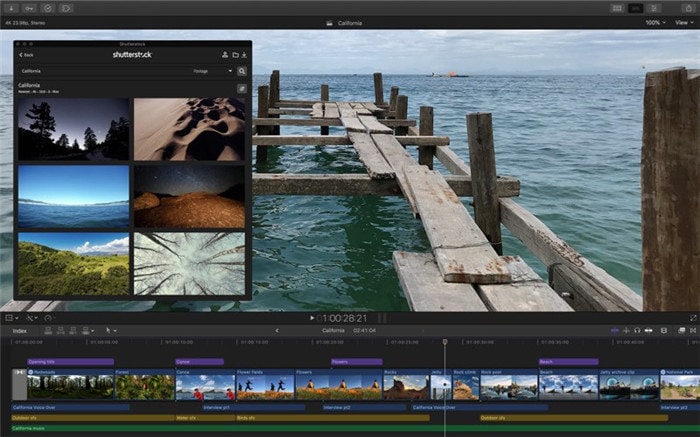
- Lightworks
Lightworks adalah pengedit video non-linear tingkat lanjut yang memungkinkan pengguna untuk mengedit banyak format video seperti video dengan resolusi 2K/4K. Versi berbayar dari alat ini memiliki fitur yang luar biasa seperti memangkas dan mengedit linimasa, pengeditan multi kamera tahap lanjut, efek waktu nyata, alur kerja Proxy Lo-Res, dan banyak lagi.
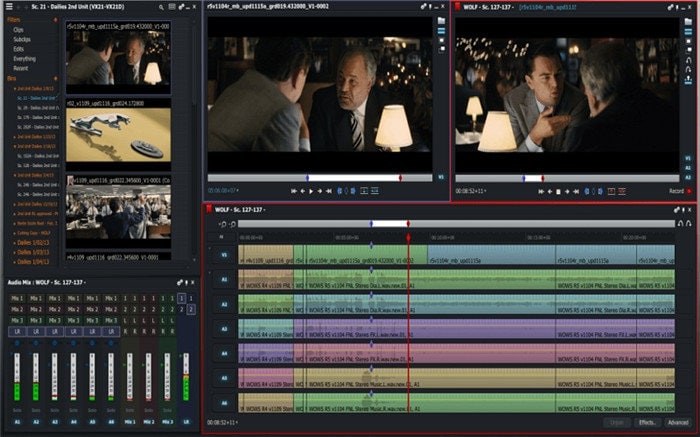
- Adobe Premiere Pro
URL: https://www.adobe.com/products/premiere.html
Adobe Premiere Pro dirancang untuk profesional dan merupakan versi lanjut dari Adobe Premiere Elements. Pengedit video profesional ini dapat mendukung berbagai macam video mentah seperti VR, HDR, 4K, dan menghasilkan video menakjubkan untuk web, TV, dan film. Aplikasi ini bisa mengedit video dengan mulus, menambah efek dan transisi, menghaluskan warna, mengatur warna, dan lainnya.
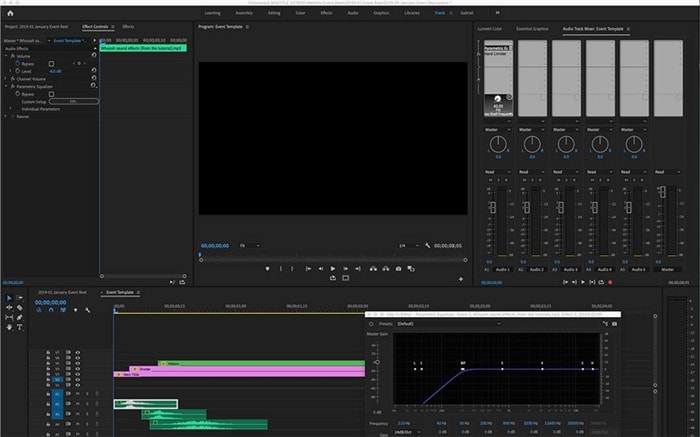
- Adobe After Effects
URL: https://www.adobe.com/products/aftereffects.html
Adobe After Effects adalah aplikasi pasca produksi yang bekerja sebagai transcoder media, pengedit suara, dan pengedit video non-linear sederhana. Aplikasi ini memungkinkan Anda untuk membuat motion graphic atau menambah efek digital profesional seperti membuat hujan, membuat api, menciptakan ledakan, atau menyetel apapun dalam gerakan. Aplikasi ini berfungsi untuk aplikasi Adobe yang lain dan bisa mengedit video VR/360 derajat, mengoreksi warna, dan membuat perkenalan, judul, dan transisi film secara sinematik.
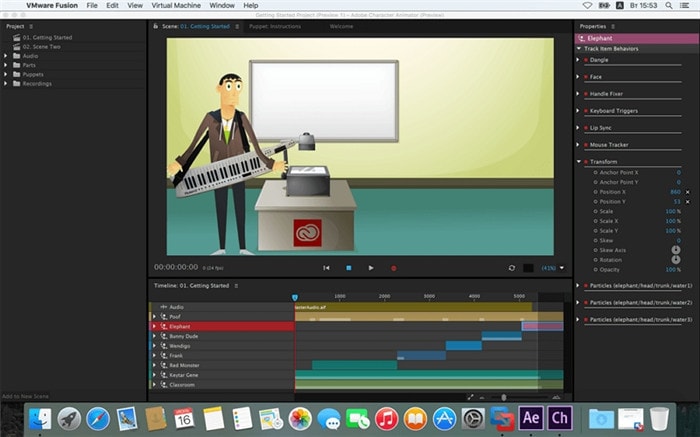
- Sony Catalyst Production Suite
URL: http://www.sonycreativesoftware.com/catalyst
Sony Catalyst dikenal dengan performa, kreativitas, dan efisiensi. Aplikasi ini menyediakan banyak fitur yang bisa membantu Anda memproduksi video standar industri. Interface pengguna canggih software ini intuitif dan bisa menyampaikan hasil terbaik dengan proyek rumit sekali pun.

- HitFilm Pro
URL: https://fxhome.com/hitfilm-pro
HitFilm Pro adalah pengedit video yang hebat untuk membuat video standar industri yang siap untuk rilis atau upload. Alat ini bagus untuk menambah efek spesial pada video. Interface-nya dapat disesuaikan dan memiliki banyak alat pengedit video dasar.
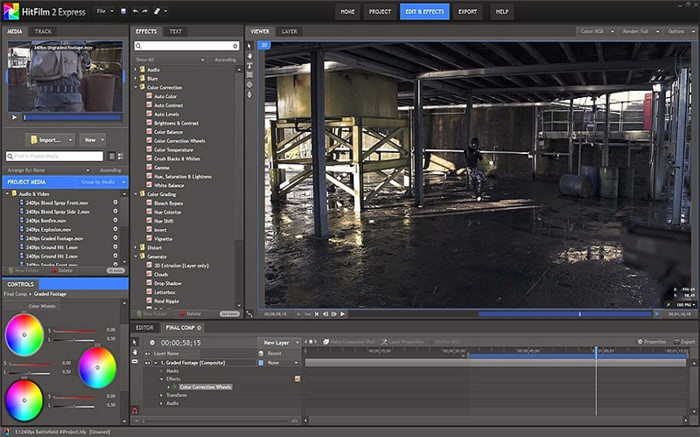
- VSDC
URL: http://www.videosoftdev.com/
VSDC adalah pengedit video yang kaya fitur dan bisa jadi membingungkan pada awalnya. Tapi setelah Anda bisa menemukan cara untuk mengendalikannya, Anda akan tahu bahwa aplikasi ini sangat hebat dan tidak susah digunakan. Versi berbayar dari aplikasi ini memungkinkan Anda untuk menstabilkan video, menampilkan chroma-keying, masking, banyak lagi.

- Blender
URL: https://www.blender.org/features/video-editing/
Jika Anda ingin pengedit video canggih gratis yang bisa melakukan hal melebihi mengedit video, maka Blender adalah pilihan yang bagus untuk Anda. Alat ini memiliki daftar panjang yang berisi peralatan dan kumpulan efek visual, renderer, dan animator lengkap yang bisa membuat pekerjaan Anda menjadi lebih mudah. Aplikasi ini mudah digunakan tapi membutuhkan kartu grafik suara untuk menggunakan fitur spesifik GPU.
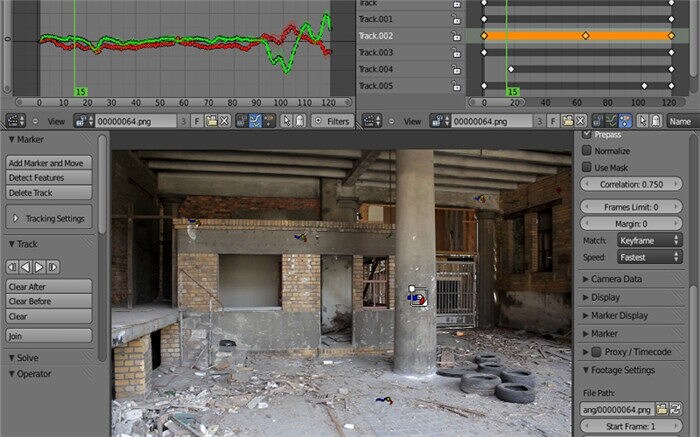
Kesimpulan
Itulah aplikasi GoPro terbaik untuk Mac, jadi Anda dapat memilih mana pun yang Anda suka. Akan tetapi, kami merekomendasikan Anda menggunakan Wondershare UniConverter karena pengeditan video, konversi file dan kompresi yang luar biasa, dan fitur DVD atau pembuatan Blu-ray.




Christine Smith
chief Editor